网络连接的修复
- 格式:doc
- 大小:24.00 KB
- 文档页数:2

修复网络连接丢失的技巧网络连接丢失是我们在使用电脑或移动设备上经常遇到的问题之一。
当我们无法连接到互联网或者网速变慢时,这可能会给我们的工作和生活带来很大的困扰。
在本文中,我将向大家介绍一些修复网络连接丢失的技巧,帮助您快速恢复网络连接,并保持流畅的上网体验。
1. 检查物理连接:首先,我们需要检查物理连接是否正常。
确保您的电缆连接牢固,插头没有松动或脱落。
如果使用的是无线网络,请确保您的无线路由器的电源线插好,并且无线信号灯处于正常亮度。
2. 重启设备:如果您的网络连接仍然不稳定,您可以尝试重启您的设备。
关闭电脑、路由器或者移动设备,等待几秒钟后再重新启动。
这一简单的操作有时可以恢复网络连接并解决问题。
3. 检查IP地址设置:如果您使用的是动态IP地址获取方式,可能会出现IP冲突的情况,导致网络连接丢失。
您可以尝试在网络设置中切换到静态IP地址,并确保您的IP地址与其他设备不冲突。
4. 重新连接Wi-Fi网络:对于无线网络连接丢失的情况,您可以尝试重新连接Wi-Fi网络。
打开设备的无线网络设置,关闭Wi-Fi开关,等待几秒钟后再重新打开。
然后选择要连接的Wi-Fi网络,并输入正确的密码。
这有助于建立新的连接,并可能解决网络连接丢失的问题。
5. 更新网络驱动程序:设备上的网络驱动程序可能存在过时或损坏的情况,这也可能导致网络连接丢失。
您可以访问设备制造商的官方网站,在支持或下载页面上找到最新的网络驱动程序,并按照说明进行更新。
这样可以解决大部分驱动程序相关的问题,并提升网络连接的稳定性。
6. 清除DNS缓存:DNS缓存是存储了访问过的网站域名与IP地址对应关系的一个数据库,它有时可能会过期或损坏,导致网络连接丢失。
您可以打开命令提示符窗口,输入“ipconfig /flushdns”命令,清除DNS缓存并重置它。
这将强制系统重新获取最新的DNS信息。
7. 检查防火墙设置:防火墙是网络安全的重要组成部分,但有时它可能会误将某些合法的网络连接拦截,导致网络连接丢失。
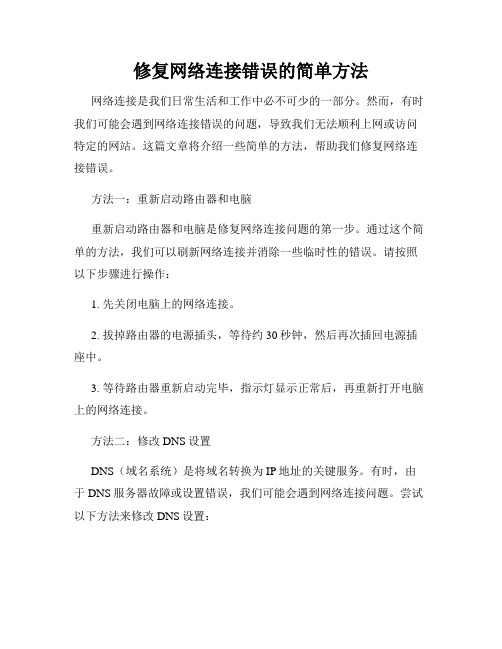
修复网络连接错误的简单方法网络连接是我们日常生活和工作中必不可少的一部分。
然而,有时我们可能会遇到网络连接错误的问题,导致我们无法顺利上网或访问特定的网站。
这篇文章将介绍一些简单的方法,帮助我们修复网络连接错误。
方法一:重新启动路由器和电脑重新启动路由器和电脑是修复网络连接问题的第一步。
通过这个简单的方法,我们可以刷新网络连接并消除一些临时性的错误。
请按照以下步骤进行操作:1. 先关闭电脑上的网络连接。
2. 拔掉路由器的电源插头,等待约30秒钟,然后再次插回电源插座中。
3. 等待路由器重新启动完毕,指示灯显示正常后,再重新打开电脑上的网络连接。
方法二:修改DNS设置DNS(域名系统)是将域名转换为IP地址的关键服务。
有时,由于DNS服务器故障或设置错误,我们可能会遇到网络连接问题。
尝试以下方法来修改DNS设置:在Windows操作系统中,按下Win+R键打开运行窗口,输入"ncpa.cpl"并点击“确定”。
接下来,右键点击已连接的网络适配器,选择“属性”。
在属性中,双击“Internet 协议版本 4(TCP/IPV4)”,选择“使用下面的DNS服务器地址”,然后输入优选DNS和备用DNS服务器的IP地址。
您可以使用公共DNS服务器,例如Google的8.8.8.8和8.8.4.4。
点击“确定”保存更改,然后重新启动电脑。
这将尝试使用新的DNS设置来修复网络连接错误。
方法三:更新网络适配器驱动程序过时或损坏的网络适配器驱动程序也可能导致网络连接错误。
为了解决这个问题,我们需要更新网络适配器的驱动程序。
请按照以下步骤进行操作:1. 在Windows操作系统中,按下Win+X键,选择“设备管理器”。
2. 在设备管理器中,展开“网络适配器”选项,找到您正在使用的网络适配器。
3. 右键点击该适配器,选择“更新驱动程序”。
4. 在弹出的窗口中,选择“自动搜索更新的驱动程序”。
系统将自动搜索并安装最新的网络适配器驱动程序。

修复网络无法连接到外部网络的问题在当今信息化的社会中,网络已经成为了人们生活和工作中不可或缺的一部分。
然而,有时我们可能会遇到网络无法连接到外部网络的问题,这给我们的生活和工作带来了很多不便。
本文将以解决这一问题为目标,为大家介绍几种常见的修复方法和技巧。
一、检查网络连接状态首先,我们应该仔细检查我们的网络连接状态。
可以通过以下几个步骤来进行:1. 检查物理连接:确认电缆是否连接牢固,网线是否被意外拔出。
如果是无线网络连接,则要确保网络信号正常,路由器未受到干扰。
2. 检查网络设备状态:检查路由器、交换机等网络设备的指示灯,确保它们工作正常。
如果设备有故障标志,可以尝试重新启动它们。
3. 检查IP地址配置:在计算机上打开命令提示符,输入“ipconfig”命令,查看IP地址、子网掩码和默认网关是否正确配置。
4. 尝试连接其他设备:如果只有某一台计算机无法连接外部网络,而其他设备可以正常连接,那么可能是计算机本身的问题。
二、修复网络适配器如果检查网络连接状态后仍然无法连接到外部网络,我们可以尝试修复网络适配器。
可以按照以下步骤进行:1. 重设网络适配器:在计算机上打开“控制面板”,找到“网络和共享中心”,点击“更改适配器设置”,选择要修复的网络适配器,点击右键选择“禁用”,再次右键选择“启用”。
2. 更新网络适配器驱动程序:在计算机上打开“设备管理器”,找到网络适配器,右键点击选择“更新驱动程序”,选择自动更新驱动程序。
3. 重启网络适配器:在计算机上打开“命令提示符”,输入以下命令:netsh int ip reset,netsh winsock reset,然后重启计算机。
三、检查防火墙和安全软件设置有时候,防火墙和安全软件的设置可能会影响网络连接。
我们可以按照以下步骤检查和修复:1. 检查防火墙设置:在计算机上打开“控制面板”,找到“Windows Defender 防火墙”,点击“允许应用或功能通过Windows Defender 防火墙”,确保所需的应用程序、服务和功能已被允许通过防火墙。

如何修复电脑上的网络连接故障在当今信息时代,网络已经成为人们生活和工作中不可或缺的一部分。
然而,有时我们会遇到电脑上的网络连接故障,这给我们的工作和生活带来了很大的困扰。
要及时解决这些问题,我们需要了解一些基本的修复方法。
本文将为您介绍几种常见的修复电脑上网络连接故障的方法。
一、检查物理连接首先,我们需要检查物理连接是否正常。
请确保电脑与路由器或者调制解调器之间的连接线插紧并处于正常工作状态。
如果有可能的话,可以尝试更换连接线。
此外,还需要确保路由器或者调制解调器的电源线插紧且正常连接。
如果以上连接都没有问题,我们可以进一步检查电脑网卡是否正常。
二、重启网络设备如果我们确认物理连接没有问题,但是网络依然无法连接,那么我们可以尝试重启网络设备。
首先,可以尝试将路由器或者调制解调器的电源拔下并等待几秒钟后再插回。
接着,重启电脑。
这样的操作有时可以解决网络故障。
三、检查IP地址和DNS如果网络连接问题依然存在,我们可以进一步检查电脑的IP地址和DNS设置。
在Windows操作系统中,可以打开“控制面板”中的“网络和共享中心”,进入“更改适配器设置”。
在适配器设置界面中,可以找到当前正在使用的网络连接。
右键点击该连接,选择“属性”,然后双击“Internet协议版本4(TCP/IPv4)”。
在弹出的窗口中,可以选择“自动获取IP地址”和“自动获取DNS服务器地址”,然后点击“确定”。
如果之前使用的是静态IP地址和DNS服务器地址,可以尝试重新设置为自动获取。
完成后,重启电脑并尝试连接网络。
四、更新网络驱动程序如果以上方法仍然无法解决网络连接故障,我们可以考虑更新电脑的网络驱动程序。
可以通过访问电脑厂商的官方网站或者使用驱动程序更新软件进行更新。
更新网络驱动程序可以修复一些因为驱动程序问题导致的网络连接故障。
五、防火墙和杀毒软件设置有时候,防火墙和杀毒软件的设置也会影响网络连接。
我们可以检查防火墙和杀毒软件的设置,确保它们没有阻止网络连接。

网络问题困扰你尝试这几个修复方法今天的生活离不开网络,无论是在工作中还是在娱乐休闲时间里,我们都需要和网络联系在一起。
然而,有时我们可能会遇到网络问题,例如无法连接到互联网、网速缓慢或频繁断网等等。
这些问题会给我们带来不便和困扰。
下面将介绍几种常见的网络问题修复方法,希望能够帮助解决你的困扰。
1. 检查物理连接要确保网络正常工作,首先需要检查各种物理连接是否良好。
确保电缆和插头都已正确连接,没有松动或损坏。
如果使用的是Wi-Fi连接,检查路由器和设备之间的距离是否过远,是否有障碍物阻挡信号传输。
有时,简单地调整路由器的位置或更换电缆就可以解决问题。
2. 重新启动设备当网络出现问题时,尝试重新启动你的计算机、手机或其他设备。
有时候设备在长时间使用后会出现各种问题,通过重新启动可以清除缓存、重置网络设置,从而恢复正常的网络连接。
3. 检查网络设置如果物理连接正常,但仍然无法上网,那么可能是因为网络设置出了问题。
在Windows系统中,可以点击开始菜单,选择“控制面板”,然后找到“网络和Internet”选项。
在其中可以找到“网络和共享中心”,点击后选择“更改适配器设置”。
在这里,你可以检查到你所使用的网络连接,右键点击并选择“属性”,然后确保所有选项都正确设置并启用。
4. 清除DNS缓存DNS缓存是用于存储已访问过的网站地址的地方,有时候这些缓存可能会导致网络连接问题。
在Windows系统中,可以通过按下Win+R组合键打开运行对话框,输入“cmd”并按下回车键,然后在弹出的命令提示符窗口中输入“ipconfig /flushdns”并按下回车键即可清除DNS缓存。
5. 检查防火墙和安全软件设置防火墙和安全软件可以保护我们的设备免受网络威胁,但有时也会对网络连接产生干扰。
检查你所使用的防火墙和安全软件设置,确保它们没有阻止网络连接。
可以尝试将防火墙和安全软件设置为默认设置,然后重新连接网络,看看问题是否得到解决。

电脑网络连接故障的快速排查和修复方法当我们使用电脑上网时,常常会遇到网络连接故障的问题。
这些问题可能是由于硬件故障、软件问题或网络设置错误引起的。
在这篇文章中,我将分享一些快速排查和修复电脑网络连接故障的方法,帮助大家尽快解决这些问题。
一、检查硬件连接首先,我们需要检查电脑的硬件连接是否正常。
确保网线或Wi-Fi适配器连接到电脑的端口上,并且连接稳定。
如果是使用无线网络,确保无线路由器的电源打开,并且与电脑的连接正常。
如果是有线网络,检查网线是否损坏或插入不正确。
如果有其他设备连接到同一个网络,也要检查它们的连接是否正常。
二、重启设备如果硬件连接没有问题,但仍然无法上网,尝试重启设备。
首先,重启电脑,让它重新加载网络设置和驱动程序。
然后,重启路由器或调制解调器,以便它们能够重新建立连接。
有时候,设备长时间运行后会出现问题,通过重启可以解决许多网络连接故障。
三、检查网络设置如果重启设备后仍然无法上网,可能是网络设置出了问题。
在Windows操作系统中,可以打开“控制面板”并进入“网络和共享中心”来检查网络设置。
确保网络连接类型设置正确,并且IP地址和DNS服务器地址是自动获取的。
如果需要手动设置,确保输入的信息正确无误。
四、排查防火墙和安全软件有时候,防火墙或安全软件会阻止电脑与网络连接。
检查防火墙设置,确保允许电脑访问互联网。
如果使用安全软件,也要检查其设置,确保它不会阻止网络连接。
有时候,临时禁用防火墙或安全软件可以解决网络连接问题。
五、使用网络故障排查工具如果以上方法都没有解决问题,可以尝试使用网络故障排查工具。
Windows操作系统提供了一些内置的工具,如“ping”和“tracert”,可以用来检测网络连接和跟踪数据包的路径。
通过使用这些工具,可以确定网络连接是否正常,以及是否存在网络延迟或丢包的问题。
六、重置网络设置如果网络连接问题仍然存在,可以尝试重置网络设置。
在Windows操作系统中,可以打开命令提示符,输入“netsh int ip reset”和“netsh winsock reset”命令来重置网络设置。
2023年十大方法教你解决网络连接受限制无法上网问题网络连接受限制无法上网是我们在使用互联网时常常遇到的一个问题。
尤其是在2023年,由于数字化程度的不断提高,网络已经成为人们日常生活中必不可缺的一部分。
因此,我们需要学习一些方法来解决网络连接受限制无法上网的问题。
以下是2023年十大方法教你解决网络连接受限制无法上网问题。
方法一:检查网络设置首先,我们需要检查我们设备的网络设置。
确认设备已连接到正确的Wi-Fi网络,并确保我们输入的密码是正确的。
有时候,网络连接问题仅仅是由于错误的Wi-Fi密码所导致的。
方法二:重启设备如果网络连接问题仍然存在,我们可以尝试重启设备。
通过重启设备,这有助于清除设备的缓存,重新建立网络连接。
方法三:更新网络驱动程序另一个可能的原因是网络驱动程序过时。
我们可以通过更新设备的网络驱动程序来解决这个问题。
打开设备管理器,并找到网络适配器。
右键点击网络适配器,选择“更新驱动程序”。
方法四:更换DNS服务器DNS服务器是将域名转换为IP地址的关键。
有时候,我们可以更换DNS服务器来解决网络连接受限制无法上网的问题。
可以在网络设置中更改DNS服务器的地址。
方法五:清除浏览器缓存浏览器缓存可能会导致网络连接问题。
我们可以清除浏览器缓存来解决这个问题。
打开浏览器的设置,找到“清除缓存”选项,并点击执行。
方法六:使用虚拟专用网络(VPN)如果我们尝试了以上的方法仍然无法解决网络连接问题,我们可以考虑使用虚拟专用网络(VPN)。
VPN可以帮助我们隐藏真实IP地址,同时绕过因网络连接受限而无法访问的网站。
下载并安装一个可靠的VPN 应用程序,然后连接到其中一个服务器。
方法七:联系网络服务提供商如果我们经过以上的步骤仍然无法解决网络连接问题,那么我们应该联系我们的网络服务提供商。
他们可能会为我们提供进一步的帮助和技术支持。
方法八:检查路由器设置有时候,网络连接问题可能是由于路由器设置错误造成的。
如何修复网络连接问题在日常使用电脑时,我们经常会遇到网络连接问题,这给我们的工作和生活带来了诸多不便。
本文将为大家介绍如何修复网络连接问题,以便解决这些困扰。
一、概述网络连接问题的修复可以分为硬件问题和软件问题两大类。
硬件问题包括网络设备(如路由器、网卡等)故障或连接错误,而软件问题则包括网络设置错误、IP地址冲突等。
下面将详细介绍这些问题以及相应的修复方法。
二、硬件问题修复1. 检查网络设备首先,我们应该检查网络设备是否正常工作。
确认路由器的电源是否插好、指示灯是否亮起,若发现异常可以尝试重新插拔电源或连接线。
如果使用的是无线网络,确保无线路由器和电脑之间是否有阻挡物。
同时,也要检查网线是否插好,如果发现网线断裂或损坏,可以更换网线解决问题。
2. 检查网络连接打开电脑的“控制面板”并点击“网络和Internet”选项。
在接下来的页面中选择“网络和共享中心”,然后点击“更改适配器设置”。
检查网络连接是否启用,如果没有启用,右键点击连接,选择“启用”即可。
三、软件问题修复1. 检查网络设置在“控制面板”的“网络和Internet”选项中,点击“网络和共享中心”,然后选择“更改适配器设置”。
右键点击当前使用的网络连接,选择“属性”。
在弹出窗口中,找到“Internet协议版本4(TCP/IPv4)”,双击进入设置页面。
确保“自动获取IP地址”和“自动获取DNS服务器地址”选中,然后点击“确定”保存设置。
2. 重置网络配置在Windows系统下,我们可以通过命令行方式重新设置网络配置。
点击并打开“命令提示符”,输入以下命令并按下回车键:netsh winsock reset这个命令将重置Winsock目录和重新设置网络堆栈。
3. 解决IP地址冲突IP地址冲突是指多台设备使用了相同的IP地址,导致网络连接问题。
首先,我们可以尝试释放当前连接的IP地址和续约新的IP地址。
在“命令提示符”中输入以下命令并按下回车键:ipconfig /releaseipconfig /renew如果问题仍未解决,可以通过更改设备的IP地址来修复冲突。
如何修复电脑的网络连接问题随着互联网的普及和计算机的日常使用,网络连接问题已经成为我们经常面临的挑战之一。
当我们的电脑无法正常连接网络时,往往会给我们的工作和生活带来很大的不便。
本文将介绍一些常见的网络连接问题及其解决方法,帮助您修复电脑的网络连接问题。
一、检查基础设施在修复电脑的网络连接问题之前,首先我们需要检查基础设施,确保硬件设备和网络连接正常。
以下是一些常见的检查步骤:1. 检查网线连接:如果您是通过网线连接网络,首先要确保网线插头牢固连接在电脑和路由器之间,并确保网线没有断裂或损坏。
2. 检查无线网络连接:如果您是通过无线网络连接网络,首先要确保电脑的无线网卡已经打开,同时也要确保无线路由器工作正常,并且电脑距离路由器不远。
3. 检查硬件设备:如果以上步骤都没有解决问题,可以尝试重新启动路由器、调整路由器的信号频率或更换无线网卡等硬件设备。
二、检查网络设置如果基础设施检查完毕,仍然无法连接到网络,接下来我们需要检查电脑的网络设置,确保网络配置正确。
以下是一些常见的检查步骤:1. 检查IP设置:在电脑的网络设置中,确保IP地址、子网掩码、默认网关等参数设置正确。
如果不确定,可以将网络设置改为自动获取IP地址,让路由器自动分配。
2. 检查DNS设置:DNS(域名系统)用于解析域名和IP地址之间的对应关系。
如果电脑无法正常解析域名,可能会导致无法连接到网络。
您可以尝试更改DNS服务器设置,使用公共DNS服务器,如Google Public DNS(8.8.8.8)或Cloudflare(1.1.1.1)。
3. 检查网络防火墙:网络防火墙可以阻止某些网络连接,如果您的电脑上启用了防火墙,请确保网络连接不会被阻止或限制。
三、检查软件设置除了硬件和网络配置,一些软件设置也可能导致网络连接问题。
以下是一些常见的检查步骤:1. 检查网络驱动程序:网络驱动程序是连接电脑与网络之间的桥梁,如果驱动程序不正常或过时,可能会导致网络连接问题。
电脑出现网络连接问题如何解决在现代社会,电脑已经成为人们生活和工作中不可或缺的一部分。
然而,有时我们也会遇到一些网络连接问题,如无法访问互联网或者网速过慢的情况。
本文将介绍一些常见的网络连接问题,并提供解决方案,帮助您解决这些问题。
一、检查网络硬件连接网络连接问题的一个常见原因是硬件连接不良。
首先,您可以检查电脑的网线是否插好,确保它牢固地连接到电脑和路由器的网络接口上。
如果是使用无线网络,您还可以检查无线网卡是否正确安装,以及是否与路由器连接。
二、重启路由器和电脑有时,路由器或电脑长时间运行后可能会出现一些问题,导致网络连接不稳定。
在遇到网络连接问题时,您可以尝试重启路由器和电脑。
首先,断开路由器的电源,等待几秒钟后再重新插上电源。
然后,关机并重新启动电脑。
通过这样的操作,可以刷新网络连接并修复许多常见的连接问题。
三、检查网络设置在进行网络连接设置时,有时我们可能会遇到一些问题。
您可以打开电脑的网络设置界面,检查IP地址、子网掩码和默认网关等信息是否配置正确。
您还可以尝试使用自动获取IP地址的功能,让电脑自动获取最适合的网络设置。
四、检查防火墙设置防火墙是保护电脑安全的重要组成部分,但有时它也会阻止网络连接。
您可以打开防火墙设置,查看是否有针对网络连接的任何阻止或禁止规则。
如果有,您可以将其删除或修改,以允许网络连接。
五、更新或重装网络驱动程序网络连接问题有时也可能与网络驱动程序有关。
您可以尝试更新或重装网络驱动程序,以解决一些由于驱动程序不兼容或损坏导致的网络连接问题。
您可以访问电脑制造商或网络设备制造商的官方网站,下载适合您设备的最新驱动程序,并按照提示进行安装。
六、尝试使用其他DNS服务器DNS(Domain Name System)服务器是将域名转换为IP地址的关键组件。
有时,使用的DNS服务器可能出现问题,导致网络连接不稳定或无法正常访问互联网。
您可以尝试更改电脑的DNS服务器,比如使用谷歌的公共DNS服务器(8.8.8.8和8.8.4.4),看看是否能够解决问题。
网友提供的解决方法:
安全补丁KB905414
安装该补丁后,系统将出现的典型故障现象:
1、打开“网络连接”提示:“网络连接”文件夹不能检索在您的机器上的网络适配器,请确认“网络连接”服务启用并且在运行。
2、在CMD模式下无法使用ipconfig命令,一使用ipconfig命令就弹出对话框:无法定位程序输入点HrIsIpStatecheckingenabled于动态链接库netshell.dll上。
3、在有些机器上一启动就会弹出第2点的对话框。
办法1:
进入控制面板,双击“添加或删除程序”,选中“显示更新”,再卸载掉“windows xp 安全更新 (KB905414)”,重启后即可恢复正常。
办法2:
1、运行注册表编辑器"regeidt",找到HKEY_LOCAL_MACHINE\SOFTWARE\Microsoft\Windows\CurrentVersion\Run,新建字符串值,输入名称"systray",双击,输入数据"c:\windows\system32\systray.exe",重启电脑,即可正常.
2、点击搜索我的电脑,查找"systray.exe"文件,将其复制到开始菜单中的启动项下,也可达到同样效果。
开始菜单中的运行中重新注册
regsvr32 stobject.dll
Regsvr32 Netcfgx.dll
Regsvr32 Netman.dll
Regsvr32 Netshell.dll
方法3:二,解决步骤:
既然问题出现了,那么我们如何去解决呢?
第一步:验证关于网络DLL文件是否已正确注册,在windows2000/XP/2003中,与网络相关的动态链接库文件主要有netshell.dll,netcfgx.dll,netman.dll。
在实际使用中很可能由于一些意外而造成DLL文件的注册失效。
我们只要通过开始->运行->输入“regsvr32 netshell.dll”
(不含引号)就可以完成对该DLL文件的注册,同理使用regsvr32 netcfgx.dll 和regsvr32 netman.dll完成对另外两个文件的注册。
注册完毕重新启动计算机。
第二步:验证网络适配器的设置,通过“我的电脑->属性->硬件->设备管理器”,展开网络适
配器(即网卡),验证是否列出了正确的网卡。
确认网卡型号正确,并且设备前方没有?和!。
双击网络适配器,验证在“常规”标签中的“设备状态”中是否出现了“此设备当前工作正常”这一消息。
第三步:验证必要的服务是否已经启动,通过“控制面板->管理工具->服务”查看以下几个服务是否已经启动。
包括remote procedure call(RPC),network connections,plug and play,com+ event system和remote access connection manager以及telephony共六项服务。
这里要特别注意的是当remote access connection manager服务没有启动的话,在建立网络连接的时候会出现下图所示。
将
Network Connections
Remote Prfocedure Call服务
Simple TCP/IP Services服务
Plug and play”服务
等等网络有关的服务全部设为自动,并重新启用,然后重启电脑。
一般到这一步就会解决
第四步:验证网络服务设置,通过“控制面板->添加或删除程序->添加/删除windows组件”,选择“网络服务->详细信息”,验证“简单TCP/IP服务”是否已经打开。
第五步:确保系统文件夹中的所有Windows保护文件没有受到影响,通过在命令提示符下键入sfc /purgecache和sfc /scannow来启动windows文件检查器对保护文件进行修复。
第六步:对注册表中的相关键值进行修复,启动注册表编辑器(开始->运行->输入regedit),找到并单击注册表子项HKEY_CLASSES_ROOT\Interface\{0000010C-0000-0000-C000-000000000046}验证其子项NumMethods和ProxyStubClsid32是否存在,并且它们的值是否正确(nummethods为4,ProxyStubClsid32为{00000320-0000-0000-C000-000000000046}。
(如下图)如果不存在注册表子项,请创建它们。
小提示:
在修改注册表之前一定要先备份,否则会造成由于修改不甚而进入不了操作系统的后果。
第七步:确保在计算机中没有任何不存在的,虚幻的或隐藏的网络适配器,如果存在请全部删除。
并且删除所有第三方网络适配器管理软件。
第八步:在设备管理器中,删除网络适配器,并重新手动或让操作系统自动安装网卡驱动。
此步操作可检测和纠正网络适配器绑定上损坏的注册表条目。
如果所有其他步骤都不能解决实际问题的话,请执行此步骤。